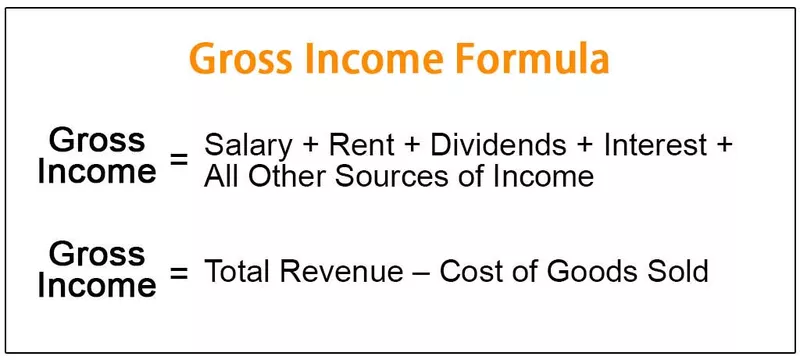VBA DateValue फ़ंक्शन क्या है?
DateValue फ़ंक्शन, दिनांक / समय फ़ंक्शन की श्रेणी के तहत एक्सेल VBA में एक अंतर्निर्मित फ़ंक्शन है। यह VBA में VBA फ़ंक्शन और वर्कशीट फ़ंक्शन दोनों के रूप में काम करता है। यह फ़ंक्शन दिनांक स्ट्रिंग की आपूर्ति की गई समय की जानकारी को अनदेखा करते हुए स्ट्रिंग प्रतिनिधित्व प्रारूप में प्रदान की गई दिनांक की क्रम संख्या या मान लौटाता है। यह एक्सेल में दो अलग-अलग तरीकों से उपयोग किया जाता है। इस फ़ंक्शन का उपयोग वर्कशीट सेल में प्रवेश करने वाले कार्यपत्रक सूत्र के रूप में किया जाता है। इसे VBA एप्लिकेशन में मैक्रो कोड के रूप में उपयोग किया जाता है, इसे Microsoft Excel से जुड़े Visual Basic Editor के माध्यम से दर्ज किया जाता है।
इस लेख में, हम VBA DATEVALUE के उदाहरणों को जानने जा रहे हैं और इसका स्पष्ट विवरण के साथ उपयोग कैसे करें।

VBA Datevalue फ़ंक्शन का स्पष्टीकरण
VBA में, DATEVALUE निम्नलिखित सिंटैक्स का उपयोग करता है।

यह फ़ंक्शन केवल एकल तर्क या पैरामीटर का उपयोग करता है
- दिनांक : यह स्ट्रिंग प्रारूप में दर्शाई गई तारीख है
- रिटर्न: यह फ़ंक्शन उस तिथि का मान लौटाता है जब इसे VBA फ़ंक्शन के रूप में उपयोग किया जाता है। यह कार्य मान फ़ंक्शन के रूप में उपयोग किए जाने पर दिनांक मान लौटाता है
VBA DateValue फ़ंक्शन पाठ प्रारूप में प्रतिनिधित्व किए गए डेटा की व्याख्या करने में सक्षम है जो एक वैध एक्सेल प्रारूप में उल्लिखित है। यदि स्ट्रिंग में कार्यदिवस का पाठ प्रतिनिधित्व शामिल है तो यह दिनांक मान को वापस करने में सक्षम नहीं है।
VBA DateValue फ़ंक्शन के लाभ स्ट्रिंग से दिनांक मान निकाल रहे हैं और दिनांक को केवल दिनांक के साथ परिवर्तित कर रहे हैं। हम बस यह कह सकते हैं कि जब कोई दिनांक समय के साथ दी जाती है, तो यह फ़ंक्शन केवल दिनांक मान समय मान से बचता है।
Excel VBA DATEVALUE का उपयोग कैसे करें?
Excel में DateValue फ़ंक्शन का उपयोग करने के लिए, पहले VBA संपादक को खोलने की आवश्यकता है।
कमांड बटन को VBA प्रोग्राम की पंक्तियों को जोड़ने के लिए एक्सेल वर्कशीट में रखा जाना चाहिए। प्रोग्राम की लाइनों को लागू करने के लिए, उपयोगकर्ता को एक्सेल शीट में कमांड बटन पर क्लिक करना होगा। कार्यक्रम से एक वैध आउटपुट प्राप्त करने के लिए, वैध इनपुट तर्क के माध्यम से दिया जाता है। उदाहरण के लिए, VBA में पाठ से दिनांक मान निकालने के लिए DateValue फ़ंक्शन को चलाने के लिए निम्न कोड मैक्रो के निर्माण में मदद करता है।
VBA कार्यक्रम:
सब डेटबटन () डिम माईडेट के रूप में दिनांक myDate = DateValue ("15 अगस्त, 1991") MsgBox दिनांक (myDate) अंतिम उप
यह कोड दिए गए इनपुट से दिनांक के रूप में 15 है।
एक्सेल VBA DATEVALUE के उदाहरण
Excel VBA में DateValue के उदाहरण नीचे दिए गए हैं।
उदाहरण # 1 - एक तिथि से दिन, महीना और वर्ष प्राप्त करें
VBA में प्रोग्राम को बनाने और निष्पादित करने के लिए कुछ चरणों का पालन किया जाता है। वे शामिल हैं
चरण 1: डेवलपर टैब पर जाएं, कर्सर को एक्सेल शीट में एक सेल पर रखें और 'इंसर्ट' विकल्प पर क्लिक करें और एक्टिवएक्स कंट्रोल के तहत 'कमांड बटन' चुनें, जैसा कि चित्र में दिखाया गया है।

जहाँ आप चाहते हैं बटन को खींचें और गुण विंडो से दिनांकबटन के रूप में कैप्शन दें।

चरण 2: बटन पर डबल क्लिक करें; यह VBA प्रोजेक्ट पर रीडायरेक्ट करेगा और प्राइवेट सब-कमांड बटन और एंड सब के बीच कोड लिखेगा।
दिनांक, माह और वर्ष प्राप्त करने के लिए कोड को नीचे के रूप में विकसित किया जाना चाहिए।
कोड:
निजी उप Datebutton1_Click () डिम एग्जाम डेट ऑफ एग्जामिनेशन = DateValue ("अप्रैल 19,2019") MsgBox दिनांक MsgBox वर्ष (परीक्षित) MsgBox महीना (परीक्षित): अंतिम उप

इस कोड में, Datebutton1_Click () नाम है और उदाहरण दिनांक आउटपुट प्रदर्शित करने के लिए दिनांक डेटा प्रकार और Msgbox के साथ चर रहे हैं।
चरण 3: कोड विकसित करते समय, VBA प्रकार की बेमेल त्रुटियां होंगी और उनकी देखभाल करने की आवश्यकता होगी।
चरण 4: इस चरण में, रन विकल्प पर क्लिक करके प्रोग्राम को चलाएं।

या हम डिबग मेनू के तहत चरण में विकल्प का चयन करके, चरण दर चरण कार्यक्रम की जांच या डिबग कर सकते हैं। यदि हमारा कोड बिना किसी त्रुटि के है, तो यह आउटपुट प्रदर्शित करता है।

चरण 5 : जब प्रोग्राम निष्पादित किया जाता है, तो यह पहले टेक्स्ट इनपुट में दी गई तारीख के साथ संदेश बॉक्स प्रदर्शित करता है। इसके बाद, वर्ष मूल्य को फिर से देखने के लिए ओके पर क्लिक करें, महीने के मूल्य को देखने के लिए संदेश बॉक्स पर ओके पर क्लिक करें।

उदाहरण # 2 - दिनांक के विभिन्न भागों को प्राप्त करने के लिए DatePart का उपयोग करना
चरण 1: एक्सेल डेवलपर टैब पर जाएं, कर्सर को एक्सेल शीट में एक सेल पर रखें और 'इंसर्ट ’विकल्प पर क्लिक करें और एक्टिवएक्स कंट्रोल के तहत Active कमांड बटन’ चुनें, जैसा कि चित्र में दिखाया गया है।

चरण 2: बटन को खींचें और गुणों के तहत DatePart के रूप में कैप्शन दें।

इस बटन पर डबल क्लिक करें। यह विज़ुअल बेसिक एडिटर शीट पर निर्देशित करता है और निम्नानुसार प्रदर्शित करता है।
Step 3: Develop the code using the DatePart with DateValue, as shown in the figure.
Code:
Private Sub Datepart1_Click() Dim partdate As Variant partdate = DateValue("8/15/1991") MsgBox partdate MsgBox Datepart("yyyy", partdate) MsgBox Datepart("dd", partdate) MsgBox Datepart("mm", partdate) MsgBox Datepart("q", partdate) End Sub

In this program, DatePart1 is the macro name, and partDate is the argument name with data type ‘variant.’ For displaying year, date, month, and a quarter, the format is applied as “yyyy,” “d,” “m,” and “q.” If we make any mistake in the format, it displays the following error.

Step 4: After successful debugging of the program, run the program by clicking on the run button to use excel shortcut key F5.
The code first displays the full date, and then after clicking every OK from the msgbox, it shows the year value after that Date value, Month Value, Quater Value, respectively.

Things to Remember About the VBA DATEVALUE
The following things must be remembered while using the DateValue function in Excel VBA
- Run time error 13 with message Type Mismatch is displayed when the date provided to the DateValue function is not able to convert into a valid date. We need date is a proper text format
- When we try to get the only date from the string argument with code ‘msgbox date (argument name),’ it displays the type mismatch error.
- We can see the output of the DateValue function without opening the VBA editor. It is done by clicking the command button and select the macro created for the respective program.
- जब DatePart का उपयोग मूल्यों को प्राप्त करने के लिए किया जाता है, तो उपयुक्त प्रारूप का पालन किया जाना चाहिए। अन्यथा, यह संदेश अमान्य प्रक्रिया कॉल या तर्क के साथ 'रन टाइम त्रुटि 5' की ओर जाता है।